Desplazamiento por la pantalla usando gestos
Notas:
- La mayoría de los gestos solo están disponibles cuando se activa la navegación por voz.
- Utilice un teclado físico para escribir caracteres y ajustar determinados valores.
|
Gesto |
Función |
|---|---|
|
Deslizar un dedo hacia la izquierda y luego hacia arriba 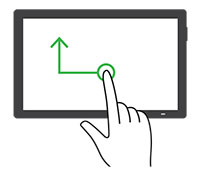
|
Iniciar o salir del modo de accesibilidad. Nota: Este gesto también se aplica cuando la impresora está en modo normal. |
|
Tocar dos veces con un dedo 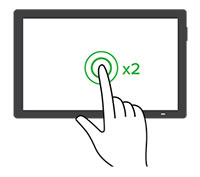
|
Seleccionar una opción o elemento de la pantalla. |
|
Tocar dos veces el icono de inicio con dos dedos 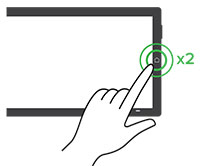
|
Desactivar el modo de accesibilidad. |
|
Tocar tres veces con un dedo 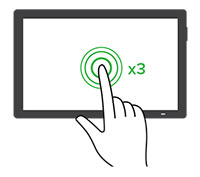
|
Acercar o alejar las imágenes o el texto. Nota: Habilite el modo de Ampliación para usar la función de zoom. |
|
Deslizar un dedo hacia la derecha o hacia abajo 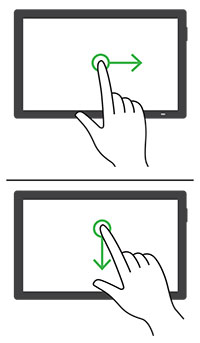
|
Desplazarse hasta el siguiente elemento en la pantalla. |
|
Deslizar un dedo hacia la izquierda o hacia arriba 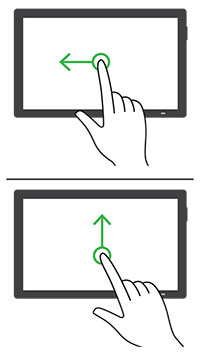
|
Desplazarse hasta el elemento anterior en la pantalla. |
|
Deslizar un dedo hacia arriba y luego hacia abajo 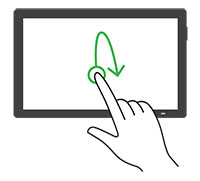
|
Desplazarse hasta el primer elemento en la pantalla. |
|
Panorámica 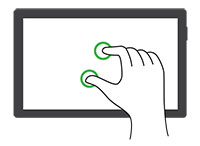
|
Acceder a las partes de la imagen ampliada que se encuentran fuera de los límites de la pantalla. Notas:
|
|
Deslizar un dedo hacia arriba y luego hacia la derecha 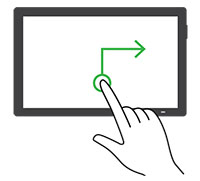
|
Subir el volumen. Nota: Este gesto también se aplica cuando la impresora está en modo normal. |
|
Deslizar un dedo hacia abajo y luego hacia la derecha 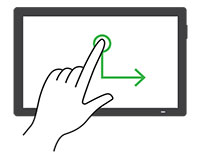
|
Bajar el volumen. Nota: Este gesto también se aplica cuando la impresora está en modo normal. |
|
Deslizar un dedo hacia arriba y luego hacia la izquierda 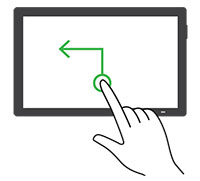
|
Salir de la aplicación y volver a la pantalla de inicio. |
|
Deslizar un dedo hacia abajo y luego hacia la izquierda 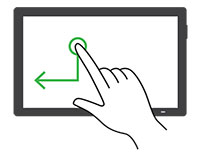
|
Volver a la configuración anterior. |